INVALID_HIBERNATED_STATE エラーについて
INVALID_HIBERNATED_STATE エラー(エラーコード 0x000000BD)は、休止状態のメモリイメージが現在のハードウェア構成と一致しないことを示します。このエラーは通常、システムが休止状態から再開し、システムの休止中にハードウェアが変更されたことを検出したときに発生します。
多くのポータルやフォーラムで検索した後、INVALID_HIBERNATED_STATE エラーを引き起こす原因は、休止状態ファイル (hiberfil.sys) の問題、システムファイルの破損、ディスクまたはRAMの故障、およびドライバーの問題が考えられます。
もしお使いのコンピューターで同じエラーが発生したなら、続けて進み、エラーを修正する方法を見つけましょう。
INVALID_HIBERNATED_STATE エラーの修正方法
この部分では、INVALID_HIBERNATED_STATE BSODエラーを修正する方法を以下でまとめています。一つずつ試して、ブルースクリーンの問題を解決しましょう。
方法1:基本的な操作を試す
基本的な操作はINVALID_HIBERNATED_STATEエラーなどの不具合を修正する可能性があります。そのため、他の方法を試す前に、まずこれらの基本操作をやってみてください。
- PCを再起動する
- コンピューターでウイルススキャンを実行する
- すべての周辺機器を取り外す
- 類似機能を持つアプリをアンインストールする
- ジャンクファイルを削除する
- 高速起動を無効にする
方法2:休止状態をもう一度有効にする
INVALID_HIBERNATED_STATE BSODエラーは、休止状態ファイル(hiberfil.sys)の問題に関連しています。そのため、このエラーを修正するために、休止状態をもう一度有効にしてみましょう。手順は下のとおりです。
- 「Win + S」キーを同時に押して検索ウィンドウを開き、「cmd」と入力します。
- 次に、「最も一致する結果」から「コマンドプロンプト」を見つけて、右クリックし「管理者として実行」を選択します。
- UACウィンドウのプロンプトが表示されると、「はい」をクリックして続行します。
- 管理者特権でのコマンドプロンプトウィンドウで「powercfg.exe /hibernate off」と入力し、「Enter」キーを押して休止状態を無効にします。
- 次に、「powercfg.exe /hibernate on」と入力し、「Enter」キーを押して休止状態を再度有効にします。
- 完了したら、PCを再起動し、エラーが解決されたかどうかを確認します。
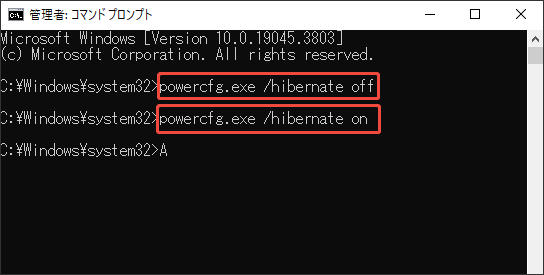
方法3:Windowsとドライバーを更新する
Windowsやドライバーのバージョンが古くなった場合、INVALID_HIBERNATED_STATE BSODエラーを引き起こす可能性があります。この場合、Windowsとドライバーを最新バージョンに更新すると、エラーを解決することができます。下のガイドを従って、試してみましょう。
Windowsを更新する:
- 「Win + I」キーを同時に押して「設定」ウィンドウを開きます。
- 「更新とセキュリティ」>「Windows Update」に移動します。
- 右側で「更新プログラムのチェック」ボタンをクリックします。
- 利用可能な更新プログラムがある場合は、インストールして更新してください。
- 完了したら、コンピューターを再起動し、INVALID_HIBERNATED_STATE エラーが修正されたかどうかを確認します。
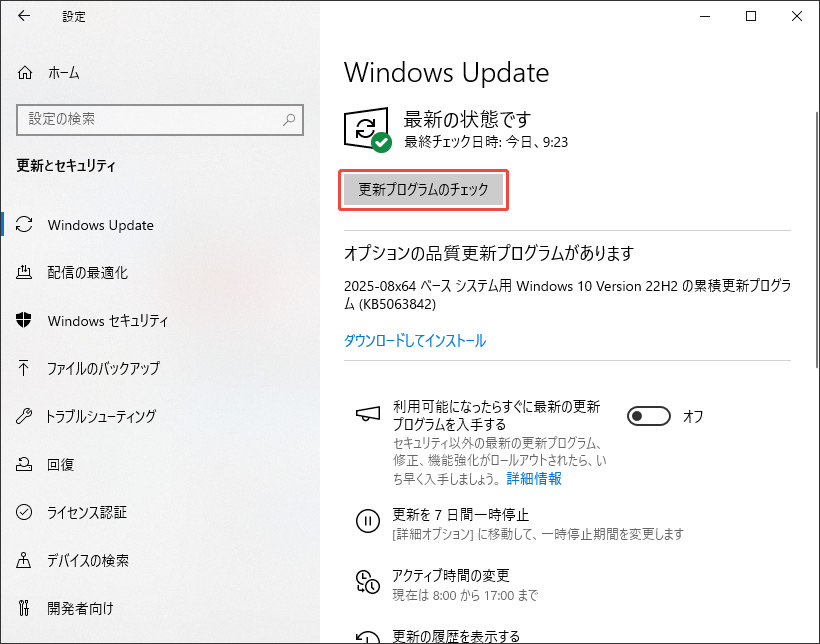
ドライバーを更新する:
- 「Win + X」キーを同時に押して、クイックリンクメニューを開きます。
- メニューから「デバイスマネージャー」を選択します。
- 更新する必要があるドライバーが含まれているカテゴリを展開します。
- ドライバーを右クリックし、「ドライバーの更新」を選択します。
- ポップアップウィンドウで、「ドライバーを自動的に検索」を選択します。
- 画面の指示に従って処理を完了します。
- また、すべての古いドライバーに対して上記の手順を繰り返します。
- ドライバーの更新がすべて完了した後、PCを再起動し、エラーが修正されたかどうかを確認します。
方法4:最近インストールしたWindows更新プログラムをアンインストールする
最近インストールしたWindows更新プログラムのバッグや不具合により、エラー0x000000BDが発生する場合もあります。このような場合は、以下の手順に従って、最新のWindows更新プログラムをアンインストールして、エラーを修正してみてください。
ステップ1:検索ウィンドウを開き、検索ボックスに「コントロールパネル」と入力して「Enter」キーを押します。
ステップ2:「コントロールパネル」ウィンドウで、表示方法を「カテゴリ」に設定し、「プログラム」セクションの「プログラムのアンインストール」をクリックします。
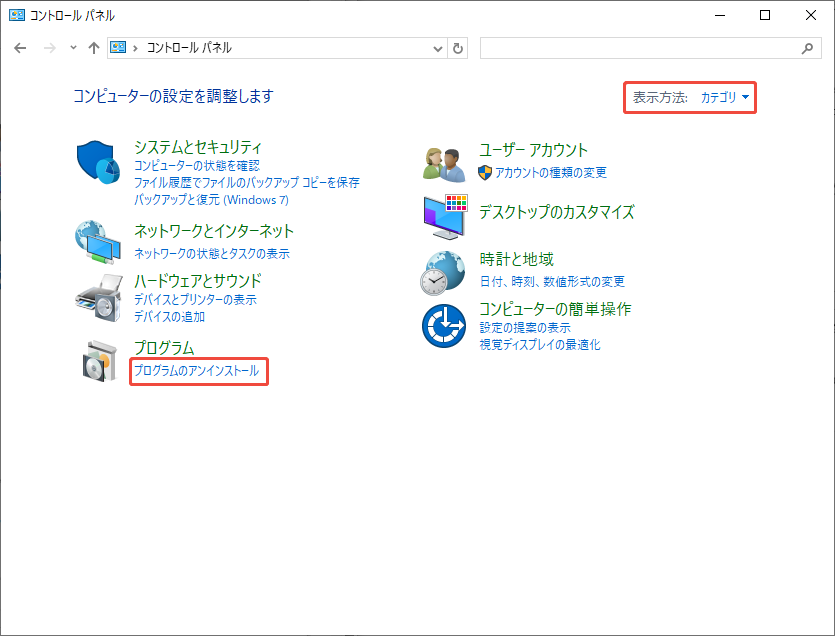
ステップ3:開いた「プログラムと機能」ウィンドウで、左側のパネルから「インストールされた更新プログラムを表示」リンクをクリックします。
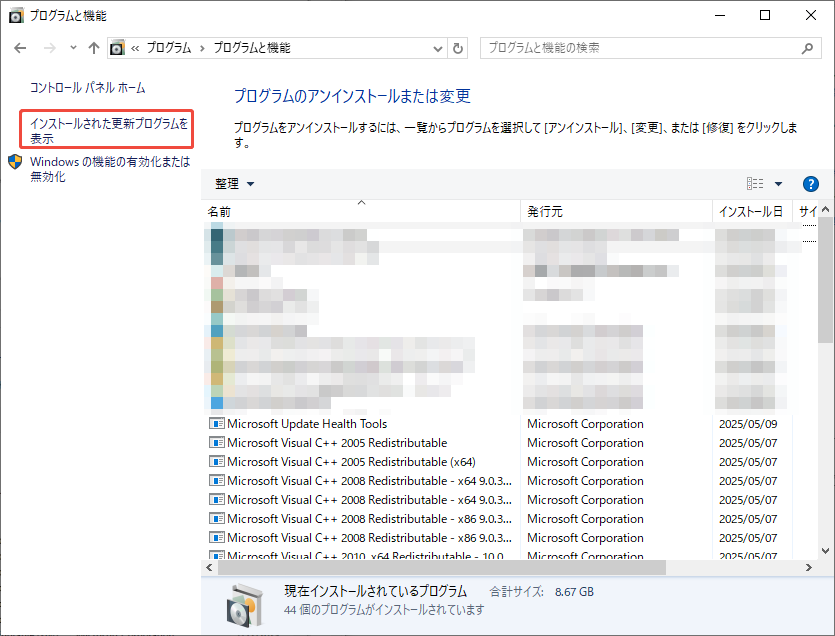
ステップ4:Windows Updateの一覧で最新の更新プログラムを選択し、「アンインストール」をクリックします。
ステップ5:完了したら、PCを再起動し、エラーが修正されたかどうかを確認します。
方法5:ドライバーを元に戻す/再インストールする
ドライバーを更新した後、INVALID_HIBERNATED_STATE ブルースクリーンエラーが発生した場合は、ドライバーを元に戻してみましょう。「デバイスマネージャー」を開き、最近更新したドライバーを右クリックして、「プロパティ」オプションを選択します。ポップアップした「プロパティ」のウィンドウで、「ドライバー」タブに進み、「ドライバーを元に戻す」ボタンをクリックして、操作を完了します。
また、INVALID_HIBERNATED_STATE ブルースクリーンエラーの原因が問題のあるドライバーであると思われる場合は、ドライバーを再インストールしてエラーを修正してみてください。「デバイスマネージャー」を開き、問題のあるドライバーを右クリックして「デバイスのアンインストール」を選択します。インストールした後、パソコンを再起動して、アンインストールしたドライバーが自動的に再インストールされます。
方法6:Windowsをクリーンブートする
INVALID_HIBERNATED_STATE BSODエラーの原因がバックグラウンドで実行されているプログラムにあると思われる場合は、クリーンブートを実行して、プログラムを特定することができます。クリーンブートの実行方法については、以下をご覧ください。
- 「Win + R」キーを同時に押して「ファイル名を指定して実行」ウィンドウを開き、ボックスに「msconfig」と入力します。
- 「OK」ボタンをクリックして「システム構成」ウィンドウを開きます。
- 「サービス」タブに進みます。
- 「Microsoftのサービスをすべて隠す」オプションにチェックを入れます。
- 「すべて無効」ボタンをクリックし、「適用」ボタンをクリックします。
- 次に、「スタートアップ」タブに移動します。
- 「タスクマネージャーを開く」をクリックします。
- 疑わしいアプリケーションを右クリックし、メニューから「無効化」オプションを選択します。
- 「タスクマネージャー」を終了します。
- 「スタートアップ」タブの「OK」をクリックします。
- その後、コンピューターを再起動すると、クリーンブート環境になります。
- 次に、問題が発生するかどうかを確認します。問題が再発しない場合は、問題が再発するまでプログラムを1つずつ有効にして、プログラムを特定する必要があります。問題ヲ引き起こすプログラが見つかった後、削除することを検討してください。
方法7:破損したシステムファイルを修復する
破損したシステムファイルも様々なブルースクリーンエラーの原因となる可能性があります。その場合、SFCとDISMスキャンを実行してエラーを修正してみてください。
ステップ1:「コマンドプロンプト」を管理者として実行し、「sfc /scannow」と入力して 「Enter」キーを押して SFC スキャンを実行します。
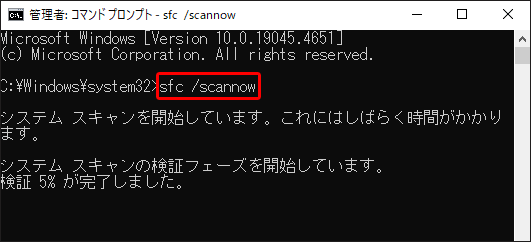
ステップ2:プロセスが完了したら、PCを再起動し、エラーが修正されたかどうかを確認します。まだエラーが存在している場合、「コマンドプロンプト」を管理者として再度実行し、下のコマンドを入力して、「Enter」キーを押して、DISMスキャンを実行します。)
- DISM.exe /Online /Cleanup-image /Scanhealth
- DISM.exe /Online /Cleanup-image /Checkhealth
- DISM.exe /Online /Cleanup-image /Restorehealth
ステップ3:すべてのコマンドが完了したら、コンピューターを再起動し、エラーが修正されたかどうかを確認します。
方法8:ディスクをチェックする
ディスクエラーに倫理的なエラーや不良セクターがあれば、INVALID_HIBERNATED_STATEなどのBSODエラーを引き起こす可能性があります。そのため、ディスクをチェックしてエラー修正することが重要です。ディスク倫理的なエラーの修復または物理的なエラーの検出には、サードパーティ製のディスク管理ツールMiniTool Partition Wizardを強くおすすめします。
このソフトの「ファイルシステムチェック」機能は、ディスクファイルの倫理的なエラーを検出して修復することができます。また「サーフェステスト」機能は、不良セクターをスキャンしてマークできます。さらに、この機能豊富なツールでは、ハードドライブのパーティション分割、MBRの再構築、MBRからGPTへの変換、パーティションの移動/サイズ変更、失われたデータの復元なども実行可能にします。
では、下の手順に従って、MiniTool Partition Wizardを使用して、ディスクをチェックしてみましょう。
MiniTool Partition Wizard Freeクリックしてダウンロード100%クリーン&セーフ
- 上のボタンをクリックして、MiniTool Partition WizardをダウンロードしてPCにインストールします。
- メインインターフェイスで問題のあるパーティションを選択し、左側のメニューから「ファイルシステムチェック」を選択します。
- ポップアップしたウィンドウで、「チェックして検出したエラーを修正する」を選択します。
- 「開始」ボタンをクリックします。
- パーティションが現在使用中の場合は、質問ウィンドウがポップアップして表示されます。
- 次回のシステム再起動時にチェックを実行するには、「はい」をクリックします。次に、PC を再起動してチェックを開始します。
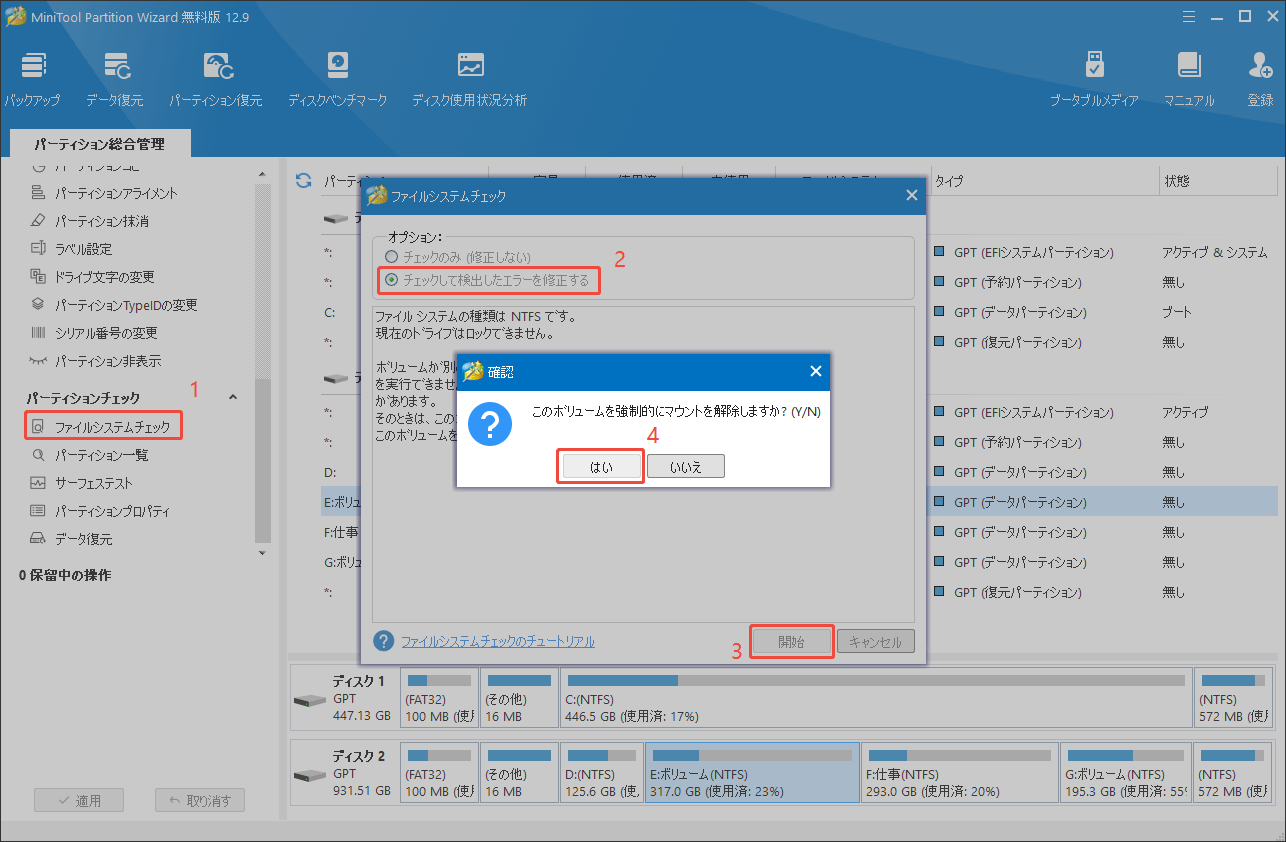
下の手順に従って、MiniTool Partition Wizardの「サーフェステスト」機能を実行して、ディスクに不良セクターがあるかどうかを確認しましょう。
- MiniTool Partition Wizardを起動し、メイン画面に入ります。
- ディスクマップから問題のあるパーティション/ドライブを選択し、左側のペインから「サーフェステスト」を選択します。
- 「サーフェステスト」ウィンドウで「今すぐ開始」ボタンをクリックしてスキャンを開始します。
- スキャンが完了するまでしばらくお待ちください。不良セクターがある場合、パーティションブロックが赤色でマークされます。
- また、「OK」をクリックしてスキャン結果を確認します。
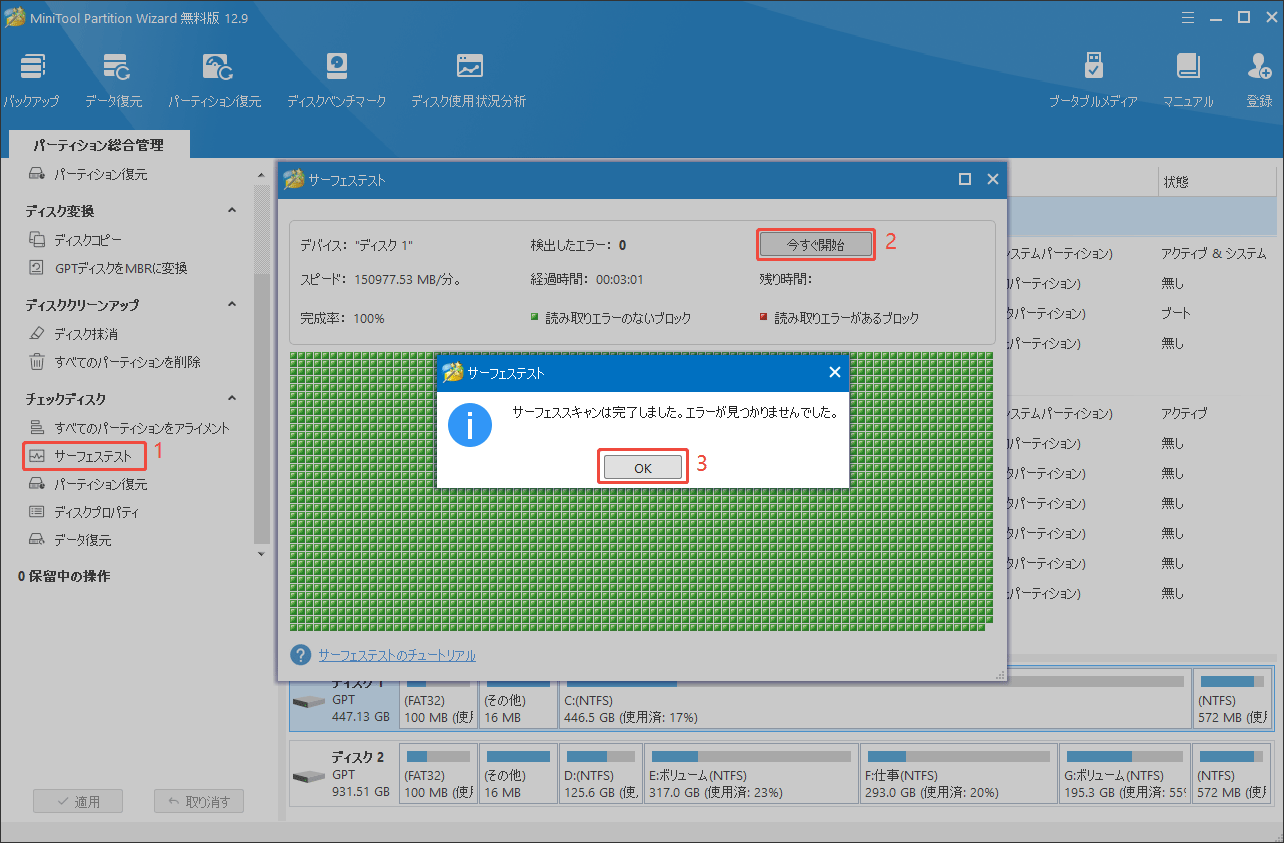
方法9:RAMの問題を確認する
RAMの問題は、INVALID_HIBERNATED_STATEブルースクリーンエラーにも関連しています。Windowsメモリ診断ツールを実行してRAMの問題を確認しましょう。手順は以下のとおりです。
ステップ1:検索ウィンドウを開き、「mdsched.exe」と入力して開き、Windowsメモリ診断ツールを起動します。
ステップ2:ポップアップウィンドウで、「今すぐ再起動して問題の有無を確認する(推奨)」を選択します。
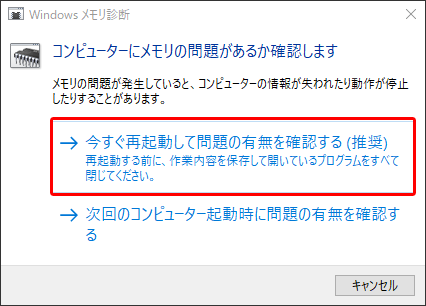
ステップ3:RAMテストが完了すると、コンピューターは自動的に再起動します。その後、イベントビューアーでRAMテストの結果を確認し、問題を解決するための適切な解決策を選択します。
方法10:システムの復元を実行する
システムの復元を実行すると、オペレーティングシステムはエラーがまだ発生していない状態に戻すことができます。復元ポイントを通して、エラー0x000000BDを解決することを試してみてください。具体的な方法は次のとおりです。
- 「設定」アプリを開きます。
- 「システム」>「詳細情報」に移動し、右側のパネルで「システムの保護」リンクを選択します。
- 新しいウィンドウで、「システムの復元」をクリックします。
- 「次へ」を選択し、リストから使用できる復元ポイントを選択します。
- 「次へ」ボタンをクリックします。
- 「完了」ボタンをクリックします。「いったんシステムの復元を開始したら、中断することはできません。続行しますか?」という質問のボックスで「はい」を選択します。
- これで、システムの復元プロセスが開始されます。プロセスが完了するまでお待ちください。
- 完了すると、Windowsは選択したポイントの状態に戻るはずです。
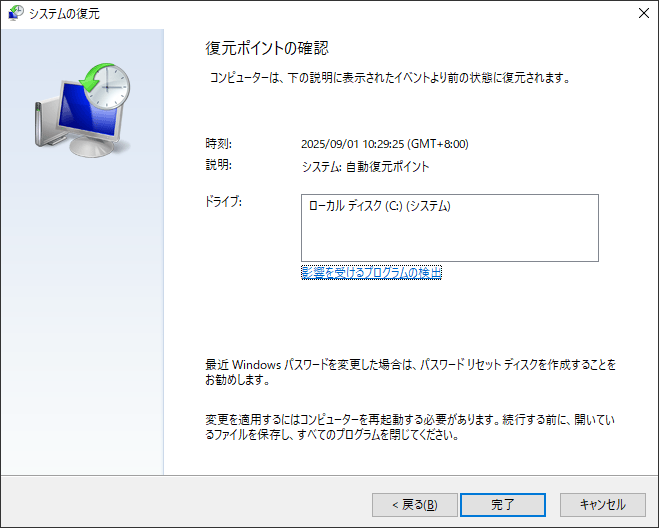
方法11:BIOSを更新する
BIOSをアップデートすると、INVALID_HIBERNATED_STATE BSODエラーが解消されたという報告もあります。それで、こちらの記事のガイドに従って、BIOSを更新することを試す価値があります:ガイド:Windows10 BIOSのアップデートとバージョンの確認
方法12:Windows 10 をクリーンインストール/インプレースアップグレードを実行する
上記のすべての方法もINVALID_HIBERNATED_STATE BSOD エラーが解決できない場合、クリーンインストールを実行するか、インプレースアップグレードを実行してみてください。
BSODエラーを防ぐヒント
BSODエラーの解決も簡単ではなく、修復プロセス中にデータ損失のリスクも高いです。そのため、一定の対策を講じて、BSODエラーを予防することが重要でしょう。
- システムとドライバーを定期的に更新する
- 信頼性の高いウイルス対策ソフトで定期的にマルウェアチェックを行う
- ハードウェアの健康状態を定期的に確認する
- 高品質な電源ユニットやRAMなどの信頼性の高いハードウェアを使う
- 不要なプログラムのインストールを控え、Windowsバージョンとの互換性を確認する
- 問題の原因となる可能性のあるドライバーは、更新またはロールバック対応を検討する
- 重要なファイルは外付けドライブやクラウドに定期的にバックアップを取る
- ディスククリーンアップやデフラグなどでハードディスクを最適化する
- オーバークロックは慎重に検討し、安定性を十分にテストする
BSODエラーが発生した後どうする?
では、INVALID_HIBERNATED_STATEなどのBSODエラーが発生した場合はどうすればよいでしょうか?実行する必要がある手順は以下のとおりです。
- エラーメッセージを確認して問題の原因を特定する
- 自動再起動を無効にする
- セーフモードを使用してトラブルシューティングする
- テクニカルサポートの専門家にご相談ください。
パソコンで発生したINVALID_HIBERNATED_STATEブルースクリーンエラーに困られている方に、この記事をシェアします。この記事では解決策をいくつご紹介します。Twitterでシェア
結論:
本記事では、INVALID_HIBERNATED_STATEブルースクリーンエラーを修正するための効果的な方法をご紹介しました。また、BSODエラーを防ぐための重要な手順を提供しています。
MiniTool Partition Wizardの使用中に問題が発生した場合は、[email protected]までお気軽にお問い合わせください。できるだけ早く返信いたします。

